Αδυναμία καταχώρισης/σύνδεσης σε μια συσκευή Bluetooth στην εφαρμογή SmartThings
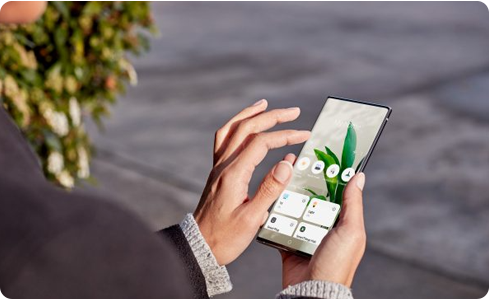
Εάν δεν μπορείτε να καταχωρίσετε ή να συνδεθείτε σε μια συσκευή Bluetooth, ακολουθήστε τα παρακάτω βήματα:
- Βεβαιωθείτε ότι η Bluetooth συσκευή σας είναι ενεργοποιημένη.
Εάν η κινητή συσκευή σας έχει οριστεί σε «Λειτουργία πτήσης», απενεργοποιήστε την.
- Βεβαιωθείτε ότι η Bluetooth συσκευή σας βρίσκεται εντός εύρους.
- Βεβαιωθείτε ότι είναι ενεργοποιημένο το Bluetooth στη συσκευή Bluetooth σας.
- Βεβαιωθείτε ότι η συσκευή που επιχειρείτε να βρείτε είναι εντοπίσιμη από τις άλλες συσκευές.
- Πατήστε την επιλογή «Εντοπισμός» στις Ρυθμίσεις Bluetooth της κινητής συσκευής σας και δείτε εάν η συσκευή που θέλετε να συνδέσετε είναι ορατή. Εάν η συσκευή είναι ορατή στις Ρυθμίσεις Bluetooth, πραγματοποιήστε σύνδεση στη συσκευή.
- Εάν η συσκευή εμφανίζεται ως ήδη συνδεδεμένη και δεν μπορείτε ακόμα να συνδεθείτε, διαγράψτε την και επιχειρήστε εκ νέου σύνδεση.
Να σημειωθεί ότι: Για οδηγίες σχετικά με το σετάρισμα της Bluetooth σύνδεσής σας, συμβουλευτείτε το εγχειρίδιο που συνοδεύει τη συσκευή σας.
1. Διαγράψτε την καταχωρισθείσα συσκευή από το SmartThings
2. Καταχωρίστε ξανά τη συσκευή ακολουθώντας την αρχική διαδικασία καταχώρισης συσκευών
Please note: If you have registered a Bluetooth device but cannot see it, please check the path below: SmartThings > Devices tab > Personal devices.
Ευχαριστούμε για την ανταπόκρισή σας
Παρακαλούμε απαντήστε σε όλες τις ερωτήσεις.













